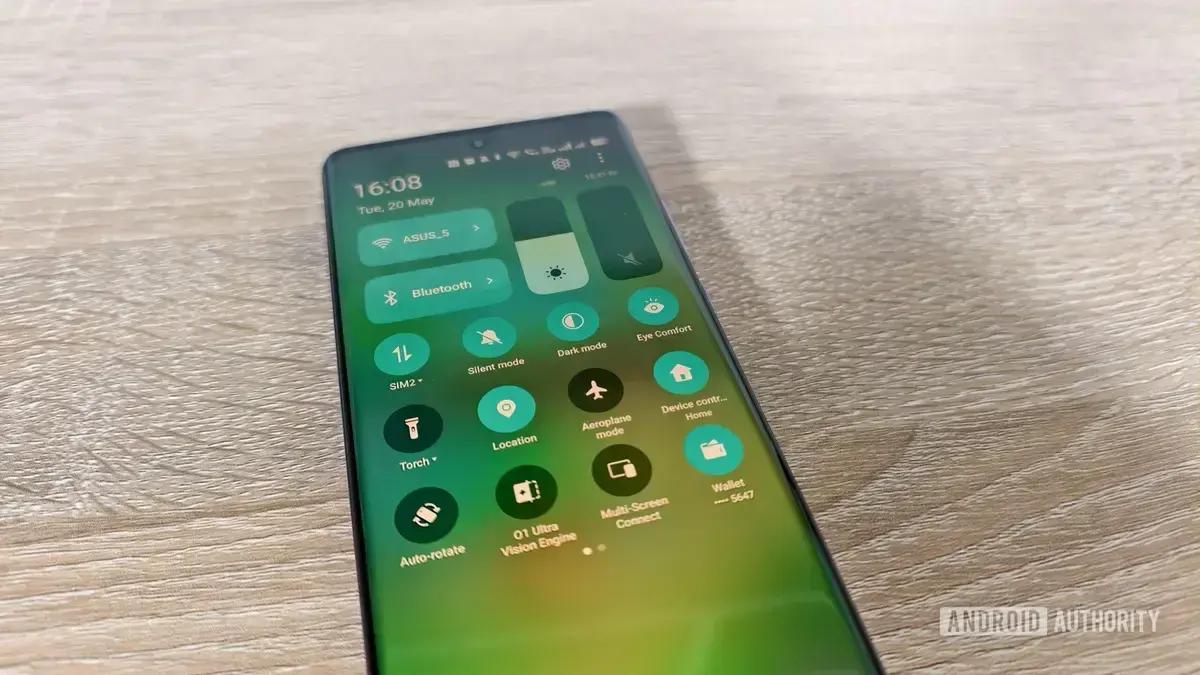▲
- O uso prolongado de smartphones pode causar enxaquecas e cansaço visual devido à luz forte da tela.
- O objetivo é mostrar como ajustar as configurações do celular para reduzir esses problemas de saúde.
- Essas mudanças podem melhorar a qualidade de vida de quem sofre com enxaquecas e sensibilidade à luz.
- As dicas também são úteis para quem deseja reduzir o cansaço visual durante o uso do aparelho.
Você sabia que seu smartphone pode ser o culpado por aquelas suas crises de enxaqueca? A luz forte e o uso prolongado podem desencadear dores de cabeça terríveis e outros sintomas neurológicos, como sensibilidade à luz e dificuldade de concentração. Mas calma, nem tudo está perdido! Pequenas mudanças na forma como você usa o celular podem fazer uma grande diferença. Descubra como ajustar as configurações do seu aparelho para reduzir o impacto na sua saúde e bem-estar.
Migrâneas por uso do smartphone: 5 ajustes que podem te ajudar
Se você sofre de enxaquecas crônicas, como eu, sabe o quanto elas podem ser debilitantes. Em 2022, fui diagnosticada com essa condição e, ao investigar as causas, percebi que o tempo que passava no smartphone era um dos principais gatilhos. A tela brilhante frequentemente causava enxaquecas ou piorava os sintomas já existentes. Para diminuir esse impacto, precisei fazer algumas mudanças.
A boa notícia é que essas alterações também ajudam a reduzir o cansaço visual, sendo úteis mesmo para quem não sofre de enxaquecas. Desde que mudei minhas configurações, meus olhos não tremem mais depois de usar o celular por longos períodos. Mas o principal benefício foi a redução das crises de enxaqueca causadas pelo uso do smartphone, permitindo que eu continue usando o aparelho mesmo durante crises leves.
1. Ative o modo escuro como padrão
Embora existam razões para evitar o modo escuro, essa funcionalidade é essencial para mim. Antes, eu só o utilizava à noite, quando estava me preparando para dormir, mas agora ele é o modo padrão em todos os meus dispositivos.
O modo escuro se tornou um recurso de acessibilidade para mim. Sem ele, seria impossível usar meus aparelhos sem correr o risco de desencadear uma enxaqueca ou piorar uma crise já existente.
Leia também:
No meu Oppo Reno 10 Pro+, ainda posso escolher entre diferentes estilos de modo escuro: Aprimorado, Médio ou Suave. O Aprimorado é o que oferece o máximo de escuridão, com um fundo preto, e foi a minha escolha.
Ao ativar o modo escuro no meu celular, a maioria dos meus aplicativos também passou a utilizá-lo. Para aqueles que não mudaram automaticamente, eu alterei as configurações manualmente dentro de cada app. Ao configurar meu S23 Ultra, o modo escuro foi uma das primeiras opções que ativei. Aplico essa configuração, assim como outras, em todos os aparelhos que testo.
2. Use o modo Conforto para os Olhos
O modo Conforto para os Olhos, também conhecido como Proteção Ocular ou Luz Noturna (dependendo do sistema operacional), é um filtro de luz azul disponível em smartphones Android. Antes, eu usava um aplicativo de filtro de luz azul, mas, desde que o Android permitiu personalizar essa configuração, passei a usar o recurso diretamente no software do celular.
Ativei o modo Conforto para os Olhos como padrão, em vez de limitá-lo a horários específicos. Ajusto a temperatura para o tom mais quente possível, aumentando o conforto quando estou com sensibilidade à luz.
Meus olhos se acostumam com esse filtro, então ele não é tão incômodo quanto parece. O ponto negativo é que ele pode afetar a precisão das cores das imagens que você está vendo. No entanto, prefiro essa desvantagem a ter meu celular causando dores de cabeça e cansaço visual.
3. Troque o Chrome pelo Brave
Já fazia um tempo que eu queria deixar de usar o Chrome, pois desejo depender menos dos aplicativos do Google. No entanto, a impossibilidade de usar minha extensão de modo escuro no aplicativo Chrome para Android foi o que me motivou a parar de usar esse navegador como padrão no meu celular.
Mudei para o Brave, que me permite forçar o modo escuro em páginas da web que usam um tema claro por padrão. Embora muitos sites já suportem o modo escuro, alguns ainda utilizam apenas o tema claro. Eu notava isso principalmente ao ler notícias ou procurar receitas. Se você gosta de ler notícias, veja essa sobre Cade retoma análise de inquérito contra Google por uso de notícias em buscas.
O recurso para forçar o modo escuro está disponível nas configurações de Aparência do Brave, onde você pode ativar o “modo noturno”. Até agora, não tive problemas para que os sites exibam um fundo preto e texto branco, o que fez a mudança de navegador valer a pena.
4. Ajuste o brilho manualmente
Apesar de o Brilho Adaptável no Android ser útil, minha sensibilidade à luz fazia com que o brilho definido automaticamente pelo celular fosse sempre muito forte. Isso é ainda mais problemático à noite, quando ajusto a tela para 0% de brilho quando estou na cama.
O principal inconveniente disso é a perda de praticidade. Quando vou para um ambiente externo, a tela do meu celular não se ajusta automaticamente, e preciso usar a memória muscular para aumentar o brilho novamente. Mas a grande vantagem é que o celular não aumenta o brilho sozinho depois que eu o diminuo.
Às vezes, eu estava usando o celular quando começava a sentir aquela dor familiar na parte de trás dos olhos e percebia que a tela estava muito brilhante. Mas, nesse momento, já era tarde demais, e a crise de enxaqueca já havia começado. Por isso, ajustar o brilho manualmente compensou a perda de praticidade.
5. Defina a taxa de atualização máxima da tela
Enquanto a maioria das mudanças que fiz beneficia o cansaço visual em geral, essa é mais específica para enxaquecas. A sensibilidade ao movimento é um sintoma comum em crises de enxaqueca, e percebo que certos movimentos no meu smartphone podem piorar a náusea.
Por isso, sempre configuro a taxa de atualização da tela para o máximo que meu celular permite (120Hz). Essa taxa de atualização mais alta reduz as trepidações na tela ao rolar, o que me ajuda a não sentir tanto enjoo com o movimento instável. Se você é fã de tecnologia, não deixe de conferir Novidades da Apple: iPhone 17 Air, óculos inteligentes e mais lançamentos.
É claro que aumentar a taxa de atualização da tela não resolve o problema de assistir a vídeos que desencadeiam minha sensibilidade ao movimento, como vídeos gravados com uma câmera tremendo. Mas, pelo menos, posso rolar pelas configurações do meu celular e pelos threads do Reddit sem causar problemas (desde que eu não role muito rápido).
Essas mudanças não só reduziram meu cansaço visual e sensibilidade à luz, mas também tornaram meu celular um gatilho muito menor para minhas enxaquecas. Quando uma crise ataca, essas alterações me permitem continuar usando o aparelho quando estou presa na cama e preciso responder mensagens.
Se você está passando por uma experiência similar ou sofrendo de cansaço visual devido ao uso de telas, sugiro experimentar diferentes formas de reduzir o impacto do uso de telas, tanto no seu smartphone quanto no seu computador.
Este conteúdo foi auxiliado por Inteligência Artificial, mas escrito e revisado por um humano.
Via Android Authority